Как изменить язык голосового поиска в Картах Google на iPhone, iPad
Карта Google широко используется миллионами людей по всему миру, поскольку ею легко пользоваться и она является точным путеводителем из любого уголка мира. И Google пытается совершенствоваться, предоставляя конечным пользователям достоверность возможностей. Также лучше всего подходит для других сторонних разработчиков приложений, поскольку использование данных бесплатно из API с открытым исходным кодом Google Map доступно для интеграции в приложения iOS и Android. Google Map — приложение для навигации и транспорта №1 в магазине приложений iOS; Именно поэтому мы можем точно определить примерное время всего пути, в зависимости от условий вашего переезда.
У вас возникли проблемы с обнаружением этой опции и других проблем в приложении Google Map, которые работают неправильно. Убедитесь, что Google Map установлена в последней версии?
После того как вы настроите эту опцию в настройках приложения Google Maps, запустите приложение и произнесите адрес пункта назначения на своем языке, нажав значок микрофона вверху рядом с полем поиска. Полезно для iPhone XS Max, XS, XR, iPhone X и более ранних моделей телефонов.
Руководство по изменению голосового языкового акцента iOS Google Navigation. Легко найти местоположение на карте.
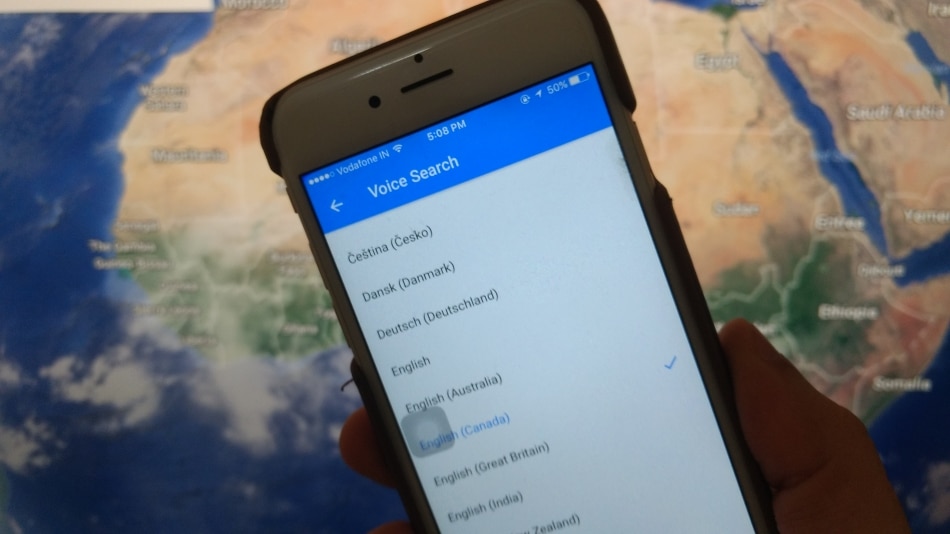
1. Откройте карту Google на iPhone, iPad.
2: Нажмите значок «Три горизонтальные линии» в верхнем окне поиска.

3: Теперь перейдите на панель настроек и нажмите «Настройки».
4. Найдите голосовой поиск. Внутри этой опции вы увидите список всех популярных языков.

Выберите язык по умолчанию (английский).
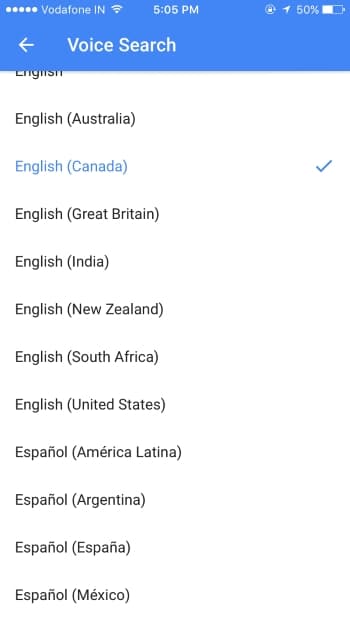
Теперь, когда вы ищете или видите другое местоположение из своего, нажмите «Круглый значок синего направления».
Нажмите внутри поля, выберите пункт назначения. Затем нажмите на значок микрофона и произнесите адрес пункта назначения. Поиск по картам Google автоматически находит соответствующие адреса мест, которые вы наблюдаете.
Изменить уровень звука
Перейдите в «Настройки приложения» > «Настройки навигации» > «Громкость навигации» («Мягче», «Нормально», «Громче»).
Нажмите на адрес пункта назначения. Вот и все, вы можете увидеть полный путь на карте Google.
Наслаждайтесь поездкой, независимо от того, на каком языке вы говорите.
Измените или установите английский язык по умолчанию. Повторите шаги, описанные выше.
Популярные языки (Дания, Великобритания, Индия, Франция, Италия, Бразилия, Китай и другие 50+), которые поддерживают голосовой поиск по карте Google.





